Alt om iOS 26

Apple har introduceret iOS 26 – en større opdatering med et helt nyt design med frostet glas, smartere oplevelser og forbedringer af velkendte apps.
LinkedIn er måske ikke en social platform som Facebook eller Instagram, men den skal opbevares sikkert. For eksempel, hvis den ikke har en stærk adgangskode, kan enhver let gætte og gøre, hvem der ved hvad til din konto. Du kan anvende nogle sikkerhedstip på din konto for at holde den så sikker som muligt.
Sådan holder du din LinkedIn-konto sikker
Det første du tænker på, når du sikrer en konto, er at have en stærk adgangskode . Du har hørt den en million gange, og her er den endnu en gang. Brug ikke en adgangskode, der er nem at gætte. Undgå en adgangskode, der indeholder oplysninger om dig, såsom navnet på et familiemedlem, navnet på et kæledyr eller din adresse.
Brug en adgangskode med lidt af hvert, såsom tal, bogstaver ( store og små bogstaver ), symboler osv. Antag, at du ikke har lyst til at skulle skrive denne komplicerede adgangskode hver gang. I så fald kan du altid bruge en pålidelig adgangskodeadministrator til at gemme, så den kan indtaste dem for dig. Hvis du synes, du skal ændre din LinkedIn-adgangskode, skal du følge disse trin.
Sådan ændrer du din LinkedIn-adgangskode
Når du har logget ind på din LinkedIn-konto, skal du klikke på mig-indstillingen under dit profilbillede. Gå til Indstillinger og privatliv .
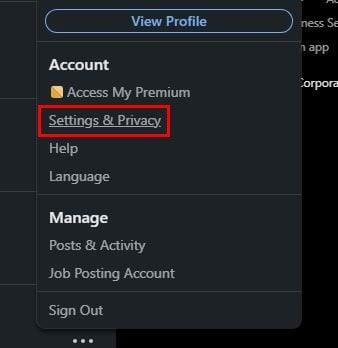
Gå til Log ind og Sikkerhed og se efter Skift adgangskode.
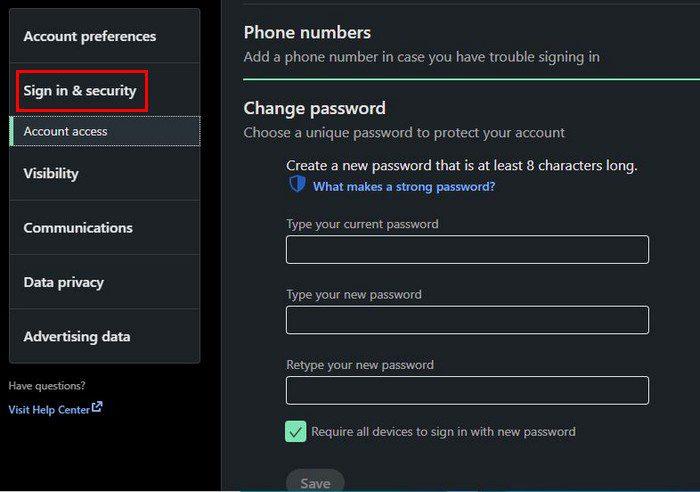
Du skal indtaste din nuværende adgangskode, efterfulgt af den nye. Hvis der er noget galt med adgangskoden, f.eks. at den er for kort, vil du se en besked, der fortæller dig det. Du vil også se en mulighed for at kræve, at du logger ind igen på alle enheder.
Android
Hvis du er på din Android-enhed, kan du ændre din adgangskode ved at:
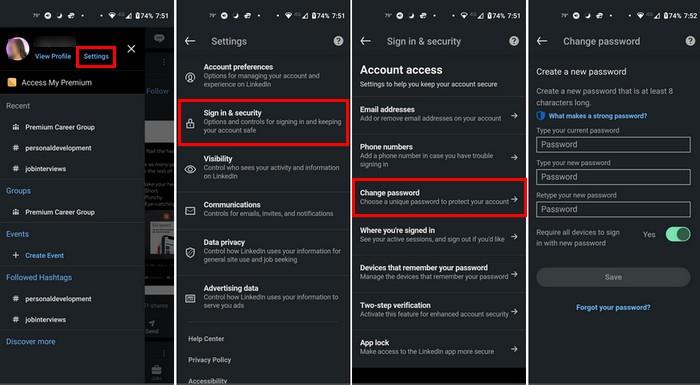
Sådan aktiverer du totrinsbekræftelse på LinkedIn
Totrinsbekræftelse er en fantastisk måde at holde din konto sikker på. Du kan slå det til ved at klikke på mig-indstillingen under dit profilbillede. Gå til Indstillinger og privatliv efterfulgt af Log ind og sikkerhed . Muligheden for totrinsbekræftelse vil være den sidste på listen. Klik på den, og du vil se de oplysninger, du bør læse, før du tænder den. Hvis du kan lide det, du ser, skal du klikke på tænd-indstillingen.
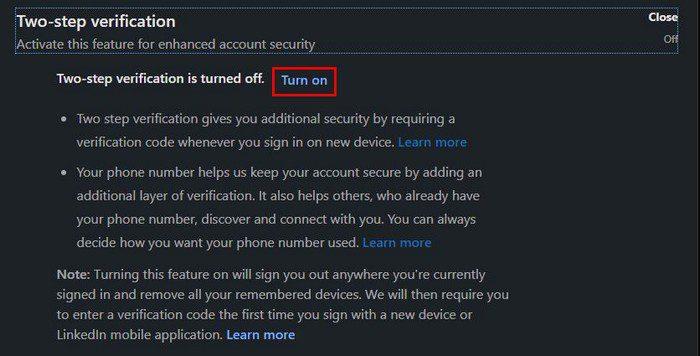
Fjern unødvendige tredjepartsapplikationer
Tredjepartsapps kan hjælpe dig med at få mest muligt ud af LinkedIn. Men du har muligvis ikke brug for disse apps længere efter et stykke tid og glemmer, at de endda er der. Du har måske også glemt, at du måske deler information, som du måske ikke ønsker at dele mere. Så det er tid til at se på, hvilke apps du har givet adgang til din konto og fjerne dem, du ikke har brug for længere.
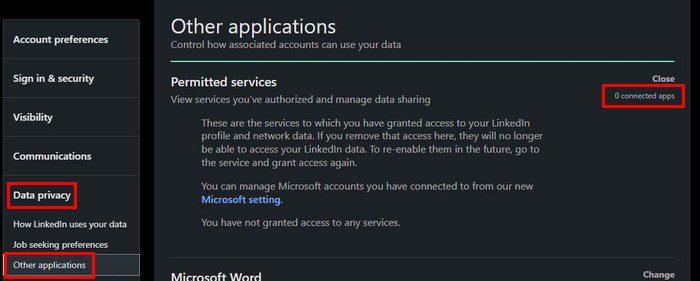
For at gennemgå disse apps skal du gå til Indstillinger og privatliv under rullemenuen Mig . Gå til Data og privatliv efterfulgt af Andre applikationer . Før du åbner muligheden, kan du se, hvor mange apps du har tilsluttet til højre for indstillingen. For at fjerne en app skal du klikke på indstillingen Fjern ved siden af hver app, og du er godt i gang.
Luk alle åbne sessioner
En anden måde at holde din konto sikker på er ved at lukke åbne sessioner, du ikke genkender. Hvis du konsekvent får adgang til din konto fra din Android-enhed og vil se, om du har åbne sessioner, er det her, du kan se dem. Du skal gå til rullemenuen Mig under dit profilbillede efterfulgt af loginsikkerhed . Under Kontoadgang bør du se indstillingen Hvor du loggede ind.
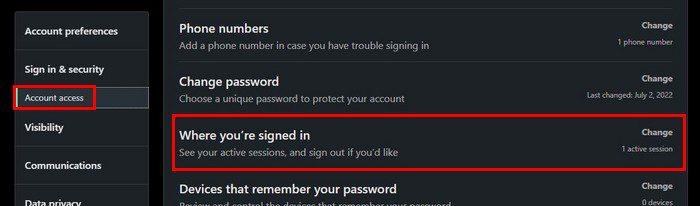
Når du klikker på muligheden og ser en åben session, du vil lukke, skal du indtaste din adgangskode for at lukke sessionen.
Gør din LinkedIn-konto privat
Første gang du opretter din konto, er den indstillet til offentlig. Antag, at du synes, det er på tide at ændre det. I så fald kan du gøre det ved at gå til rullemenuen Mig > Indstillinger og privatliv > Synlighed > Rediger din offentlige profil. Slå indstillingen fra, der siger Din profils offentlige synlighed.
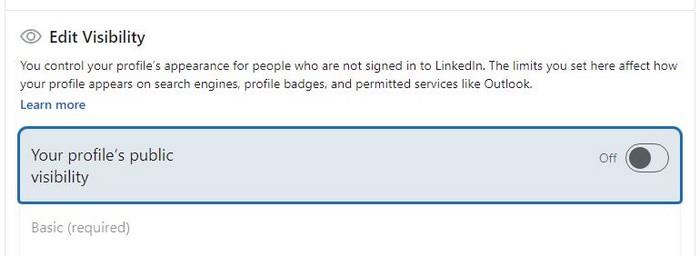
Konklusion
Der er mange ting, du kan gøre for at holde din LinkedIn-konto sikker. Du kan ændre din adgangskode og tilføje en stærkere. Du kan sikre dig, at du lukker alle sessioner, du har glemt at lukke, og du kan fjerne eventuelle tredjepartsapps, du ikke længere har brug for. Hvad gør du for at holde din LinkedIn-konto sikker? Del dine tanker i kommentarerne nedenfor, og glem ikke at dele artiklen med andre på sociale medier.
Apple har introduceret iOS 26 – en større opdatering med et helt nyt design med frostet glas, smartere oplevelser og forbedringer af velkendte apps.
Studerende har brug for en specifik type bærbar computer til deres studier. Den skal ikke kun være kraftig nok til at præstere godt i deres valgte fag, men også kompakt og let nok til at kunne bæres rundt hele dagen.
I denne artikel vil vi guide dig til, hvordan du genvinder adgang til din harddisk, når den fejler. Lad os følge med!
Ved første øjekast ligner AirPods alle andre ægte trådløse øretelefoner. Men alt dette ændrede sig, da et par mindre kendte funktioner blev opdaget.
Det er enkelt at tilføje en printer til Windows 10, selvom processen for kablede enheder vil være anderledes end for trådløse enheder.
Som du ved, er RAM en meget vigtig hardwaredel i en computer, der fungerer som hukommelse til at behandle data og er den faktor, der bestemmer hastigheden på en bærbar computer eller pc. I artiklen nedenfor vil WebTech360 introducere dig til nogle måder at kontrollere for RAM-fejl ved hjælp af software på Windows.
Har du lige købt en SSD i håbet om at opgradere din computers interne lager, men ved ikke, hvordan du installerer SSD? Læs denne artikel nu!
Sådan aktiveres scanning på Canon Pixma MG5220, når du er løbet tør for blæk.
Uanset om du leder efter en NAS til dit hjem eller kontor, så tjek denne liste over de bedste NAS lagringsenheder.
Hvis din Powerbeats Pro ikke oplades, skal du bruge en anden strømkilde og rengøre dine earbuds. Lad etuiet være åbent, mens du oplader dine earbuds.







